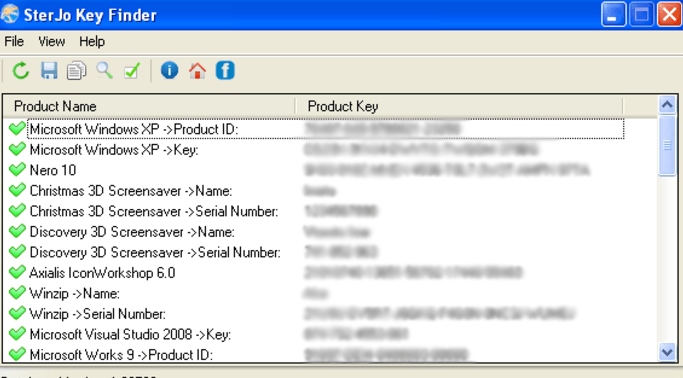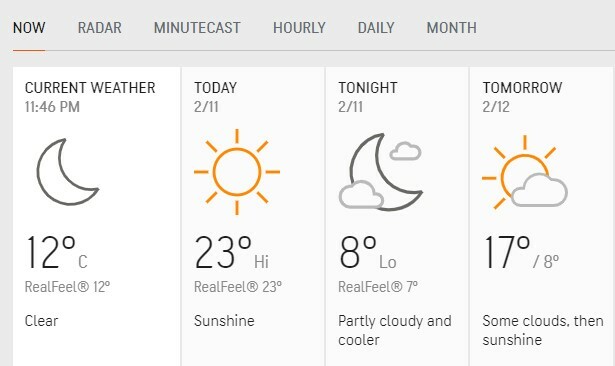Nous avons tous été dans des situations où nous devons créer des mix tapes pour nos proches, des compétitions de danse, des rassemblements annuels ou des soirées nocturnes. Il existe de nombreuses alternatives pour coupeur mp3 sur la plate-forme Windows. Mais mp3DirectCut se démarque de la foule par son poids impressionnant (taille de près de 400 à 500 Ko) et son interface simple. Voyons comment utiliser mp3DirectCut pour créer une bande de mixage.
Lien de téléchargement: http://mpesch3.de1.cc/mp3dc.html
La taille du téléchargement est d'environ 200-300 Ko. Pour l'installer, faites un clic droit sur le fichier d'installation et cliquez sur "Exécuter en tant qu'administrateur". Si vous n'utilisez pas les privilèges d'administrateur, vous rencontrerez des erreurs.
Une fois l'installation terminée, ouvrez l'application. Lors de la première exécution de l'application, il vous sera demandé la langue, et il y aura une autre option pour utiliser le logiciel comme portable, nous vous recommandons de désactiver la fonction de portabilité. Maintenant que la configuration initiale est terminée, voyons comment mixer différents mp3 et créer une bande de mixage.
A lire aussi : Meilleur logiciel de découpe vidéo gratuit pour Windows
À des fins de démonstration, je vais créer une bande de mixage de mes trois chansons préférées de Linkin Park. Pour une utilisation facile, créez un dossier temporaire sur votre lecteur et collez-y toutes vos chansons, afin qu'il soit facile d'importer les chansons. Avant de continuer, assurez-vous que le les chansons ont le même taux d'échantillonnage et le même mode stéréo, sinon la fusion ne fonctionnera pas

Une fois que vous avez terminé, ouvrez le logiciel.
Pour importer, la première chanson suivez l'étape
Aller à Fichier > Ouvrir > et sélectionnez la chanson vous voulez importer.

L'interface utilisateur est soignée et propre avec un minimum de contrôles. Ne vous attendez pas Audace fonctionnalités de niveau dans ce logiciel. Le logiciel est assez bon pour créer des mixes de base.

Suivez maintenant la même étape et importez les 2 autres chansons, dans plusieurs instances du logiciel.

Une fois que vous avez importé vos chansons dans les multiples instances, vous êtes prêt pour l'étape suivante. L'étape suivante consiste à sélectionner la partie souhaitée de vos chansons, vous souhaitez créer le mix.
Pour ce faire, maximisez la fenêtre de chanson particulière

Maintenant, avant de couper la chanson, jouez-la une fois et notez la marque des secondes de la partie souhaitée de la chanson. Par exemple, ici, je veux que la chanson commence de 0 à 30 secondes.

Dans la case en bas à gauche (Sélecteur de temps), entrez 0'30.00 dans la zone Maintenant et appuyez sur Entrée. Le bouton Seek passe à 0'30,00 secondes et il y aura maintenant des lignes jaunes en pointillés sur la zone graphique représentant la marque des 30 secondes. Sélectionnez maintenant la zone du graphique à partir de 30 secondes jusqu'au reste de la chanson et appuyez sur l'icône de suppression. Maintenant, si vous voulez fondre la dernière partie de la chanson, sélectionnez la zone graphique, puis appuyez sur "Ctrl + F" ou bien aller à Édition > Fondu simple vers/depuis la position. Supposons que si vous souhaitez sélectionner une autre partie, sélectionnez la zone indésirable du graphique et cliquez sur le bouton Supprimer.
De même, répétez l'étape ci-dessus pour les deux chansons restantes.
Maintenant, la partie coupée des trois chansons est prête. Mais ne fermez pas l'instance mp3DirecCut de ces chansons.

Supposons maintenant que si vous souhaitez conserver la chanson « Lies Greed Misery » comme la première, suivie de « Roads Untravelled » puis « Skin to Bone », ouvrez la première chanson. Nous considérerons cela comme la piste principale. Allez maintenant à la deuxième instance de chanson et sélectionnez toute la zone graphique et appuyez sur Ctrl + C revenez maintenant à la piste principale, en utilisant le bouton de recherche aller à la dernière position de la chanson et appuyez sur Ctrl + V. Faites maintenant la même étape pour la troisième chanson restante. Enfin, vous avez la mixtape avec les trois chansons prêtes.

Il est maintenant temps d'enregistrer le fichier. Aller à Fichier > Enregistrer l'audio complet et choisissez le nom de la piste et cliquez sur Enregistrer.

Maintenant, la mixtape complète est enregistrée dans notre répertoire avec l'extension mp3. Merci les gars d'avoir lu. Restez à l'écoute pour plus!